Featured Artikel
- 01 Externe Festplatte Daten retten
- 02 Formatierte Partition wiederherstellen
- 03 Gelöschte Dateien von Festplatte wiederherstellen
- 04 Die 6 besten Datenrettungsdienste
- 05 Wiederherstellungssoftware für externe Festplatte
- 06 Kostenlose Datenrettung Software für Seagate
- 07 Western Digital(WD) Festplatte kostenlos wiederherstellen
- 08 Kostenlose SSD Datenrettung
- 09 Daten von externer Festplatte auf Mac wiederherstellen
- 10 GPT Partition wiederherstellen
In diesem Artikel erfahren Sie:
- Mögliche Gründe für die SSD Datenverlust-Probleme von SSDs
- Gibt es eine kostenlose Software zur SSD Datenrettung
- Andere wichtige Funktionen von EaseUS SSD-Datenrettungsfreeware
- Sich an professionellen Datenrettungsdiensten wenden
- Andere professionelle SSD-Datenrettungssoftware
- Tipps zum Schutz Ihrer Dateien vor weiteren SSD-Datenverlusten
Heutzutage werden SSDs immer beliebter. Viele Nutzer bevorzugen sie daher gegenüber herkömmlichen Festplatten (HDDs). Das versehentliche Löschen von Dateien, das Formatieren der Festplatte, ein Virenangriff, ein Ausfall des Betriebssystems oder des Dateisystems kann zu einem Datenverlust auf einer SSD führen. Die SSD Datenrettung ist zwar möglich, aber oft etwas schwerer als die der klassischen Festplatten. Das liegt an der TRIM-Funktion und der Art, wie SSDs Daten verwalten. Wenn Sie Daten verloren haben, sollten Sie so schnell wie möglich mit der Datenrettung beginnen. Je weniger Sie die SSD nach dem Datenverlust benutzen, desto höher sind die Chancen für die erfolgreiche Wiederherstellung.
In diesem Artikel haben wir erklärt, wie man Daten von SSDs nach dem Löschen oder der Formatierung von Festplatten mit einer SSD Daten Wiederherstellen Freeware retten kann. Aber Sie sollten sich keine Sorgen machen, denn Sie können mit dem EaseUS Data Recovery Wizard Free, die SSD Datenrettung durchführen. Wenn Sie eine Partition auf einer SSD gelöscht haben, gibt es ein Online-Tutorial, das Ihnen hilft, die fehlende(n) SSD-Partition(en) wiederherzustellen.
Mögliche Gründe für SSD-Datenverlust
Im Vergleich zu HDDs sind Solid-State-Laufwerke (SSDs) in der Regel zuverlässiger, was jedoch nicht bedeutet, dass SSDs nicht anfällig für Datenverlust sind. Natürlich kann es bei SSDs aus verschiedenen Gründen zu Datenverlust kommen. SSDs sind zwar super schnell, aber leider kann der Datenverlust auch manchmal passieren. Hier sind die häufigsten Gründe für Datenverlust bei SSDs:
- Versehentliches Löschen (der klassische "Ups"-Moment)
- Formatierung oder Fehler bei der Partitionierung
- Beschädigtes Dateisystem (z.B. nach Stromausfällen)
- SSD Firmware-Probleme
- TRIM-Befehl (optimiert die SSD, löscht aber Daten dauerhaft)
- Physische Schäden (Controller-Defekt, NAND-Probleme)
- Verschlüsselung (BitLocker etc. ohne Backup der Keys)
Gute Nachricht: Bei logischen Fehlern (Punkt 1-3) hilft oft Datenrettungssoftware wie EaseUS Data Recovery Wizard. Aber bei Hardware-Problemen (Punkt 4-6) wird's tricky, da hilft meist nur ein Profi-Labor.
👉 Wichtig: Sofort stoppen Sie, die SSD weiter zu benutzen, wenn Sie auf den Datenverlust gestoßen sind! Jeder neue Schreibvorgang kann verlorene Daten überschreiben."
Gibt es eine kostenlose Software zur SSD Datenrettung?
Ja! Falls Sie auch von dem Datenverlust betroffen sind, stoppen Sie zuerst, die Festplatte weiter zu nutzen. Sonst können die Daten überschrieben werden. In diesem Teil stellen wir Ihnen eine kostenlose SSD Datenrettung Software vor - EaseUS Data Recovery Wizard Free.
EaseUS Data Recovery Wizard ermöglicht Ihnen, gelöschte, formatierte und andere verlorene Daten von SSDs zu retten. Falls Sie wichtige Daten auf einer beschädigten und einer RAW-SSD wiederherstellen wollen, ist diese Software auch hilfreich. Und mit den einfach zu bedienenden Funktionen kann es allen Computernutzern helfen, die SSD-Datenwiederherstellung abzuschließen, um ihre Dateien in einfachen Schritten zu retten. Keine professionellen Kenntnisse oder technischen Fähigkeiten erforderlich.
| ⭐Bewertungen |
|
💡Hinweis: Deaktivieren Sie SSD Trim vor der Datenwiederherstellung
Das TRIM-Dienstprogramm ist standardmäßig aktiviert und kann beim Wiederherstellen verlorener Dateien mit einer SSD-Wiederherstellungssoftware stören. Es wird daher dringend empfohlen, RIM mit den folgenden Schritten zu deaktivieren.
- Geben Sie CMD in das Suchfeld ein, klicken Sie mit der rechten Maustaste auf die Eingabeaufforderung und wählen Sie „Als Administrator ausführen“.
- Geben Sie „fsutil behavior set DisableDeleteNotify 1“ ein und drücken Sie die Eingabetaste.
- Nach der Wiederherstellung können Sie in fsutil behavior set DisableDeleteNotify 0 eingeben, um TRIM zu aktivieren, wenn Sie möchten.
Um Daten von einer SSD mit der EaseUS SSD-Datenrettungssoftware wiederherzustellen, laden Sie EaseUS Data Recovery Wizard herunter und befolgen Sie diese Schritte.
Schritt-für-Schritt-Anleitung
Schritt 1. Scannen Sie die SSD
Schließen Sie die SSD an den Computer an. Stellen Sie sicher, dass die SSD richtig erkannt wird. Dann starten Sie EaseUS Data Recovery Wizard, wählen Sie Ihre SSD aus, von der Sie Daten wiederherstellen wollen, und klicken Sie auf die Schaltfläche „Nach verlorenen Daten suchen“.

Schritt 2. Ergebnisse filtern
Der Schnellscan kann in einige Minuten angefertigt werden. Der Tiefenscan kann länger dauern. Nachdem der Scanvorgang abgeschlossen ist, finden Sie verlorene SSD-Daten, indem Sie die Optionen „Filter“ und „Suchen“ verwenden, nachdem Sie die Ordner „Gelöschte Dateien“ und „Andere verlorene Dateien“ überprüft haben.

Schritt 3. Verlorene Dateien wiederherstellen
Die Vorschau der gefundenen Dateien ist möglich. Wählen Sie die gewünschten Daten aus und klicken Sie auf „Wiederherstellen“, um verlorene SSD-Dateien wiederherzustellen.
💡 Tipp: Sie können die wiederhergestellten Daten auf einem anderen Datenträger, wie externen Festplatten und einem USB-Laufwerk speichern, um das Überschreiben zu vermeiden.

Denn SSDs werden auch bei Mac eingebaut. Wenn Sie die SSD Trim Datenrettung Mac ausführen wollen, klicken Sie auf den Link. In einem anderen Artikel haben wir Ihnen erklärt, wie Sie die SSD Daten auf dem Mac wiederherstellen können.
Für eine ausführlichere Anleitung benötigen Sie möglicherweise dieses Video, das die SSD-Wiederherstellung näher erläutert:
- 00:25 Methode 1. EaseUS Data Recovery Wizard Free benutzen
- 01:40 Methode 2. Sich an Wiederherstellungsdienst wenden
- 02:08 Methode 3. Aus Papierkorb wiederherstellen

- Wichtig
- Dieses Verfahren funktioniert nur zur Wiederherstellung verlorener Dateien auf einer SSD, die Sie zuvor gelöscht haben, und SSD TRIM ist deaktiviert. Wenn Sie die Funktion „Trim“ für Ihre SSD aktiviert haben, aber Datenverlust auftritt, sind die Erfolgsaussichten leider gering. Sie können versuchen, Trim für die SSD-Datenwiederherstellung zu deaktivieren, falls Sie dies für notwendig erachten.
Andere wichtige Funktionen von der EaseUS Datenrettungssoftware
Informieren Sie sich über weitere Details der professionellen Datenträgerwiederherstellungssoftware zum Wiederherstellen dauerhaft gelöschter und formatierter Dateien von SSDs:
| Funktionen | Ausführliche Informationen |
|---|---|
| Formatierte Daten von SSDs wiederherstellen |
EaseUS Data Recovery Wizard kann Dateien von einem formatierten oder neu formatierten Solid State Drive wiederherstellen. |
| Gelöschte Daten von SSDs wiederherstellen |
Wichtige Dateien werden versehentlich von SSD-Festplatten gelöscht. Mit diesem SSD-Wiederherstellungsprogramm können Sie verlorene Datendateien problemlos wiederherstellen. |
| Dateien von einer beschädigten SSD wiederherstellen |
Die Anwendung kann sogar auf Dateien einer beschädigten SSD zugreifen. Sie scannt alle beschädigten Dateien und Ordner und stellt sie mit wenigen Klicks wieder her. |
| Unterstützt die Wiederherstellung von GPT- und MBR-Partitionen |
Mit dieser Software können Sie verlorene Multimedia-Elemente aus GPT- und MBR-Partitionen Ihrer SSD wiederherstellen. Sie ermöglicht auch das Scannen nicht zugeordneter Partitionen. |
Denken Sie daran, diesen Beitrag in sozialen Medien wie Reddit oder LinkedIn zu teilen, um mehr Benutzern zu helfen, die eine SSD-Wiederherstellung durchführen möchten:
Sich an professionellen Datenrettungsdiensten wenden
Bei komplexen Problemen kann die Datenrettungssoftware manchmal nicht funktionieren. In diesem Fall können Sie sich an die professionellen Datenrettungsdienste wenden.
EaseUS Datenrettungsdienste
Klicken Sie hier, um unsere Experten für eine kostenlose Bewertung zu kontaktieren
Wenden Sie sich an die Datenwiederherstellungsexperten von EaseUS für einen individuellen manuellen Wiederherstellungsservice. Nach einer KOSTENLOSEN Diagnose können wir die folgenden Dienstleistungen anbieten
- Beschädigte RAID-Struktur, nicht mehr startfähiges Windows-Betriebssystem und beschädigte virtuellen Festplattendatei reparieren
- Wiederherstellen/Reparieren von verlorenen Partitionen und neu partitionierten Laufwerken
- Formatierte Festplatten wiederherstellen und RAW-Laufwerke (Bitlocker-verschlüsselte Laufwerke) reparieren
- Festplatten reparieren, die zu GPT-geschützten Partitionen werden
Andere professionelle und leistungsstarke SSD-Wiederherstellungssoftware
Neben EaseUS Data Recovery Wizard haben wir noch andere fünf Programme gesammelt, wenn Sie mehr Optionen haben möchten. Jedes Tool wird mit den wichtigen Informationen aufgelistet.
#1. R-Studio
R-Studio ist ein professionelles Datenwiederherstellungstool, das speziell für Datenrettungsexperten entwickelt wurde. Anfänger könnten von der Benutzeroberfläche verwirrt sein und Schwierigkeiten haben, ihre Dateien auf einer SSD zu finden und wiederherzustellen. Es ist ein umfassendes Tool und kann die meisten Datenverlust-Probleme lösen.
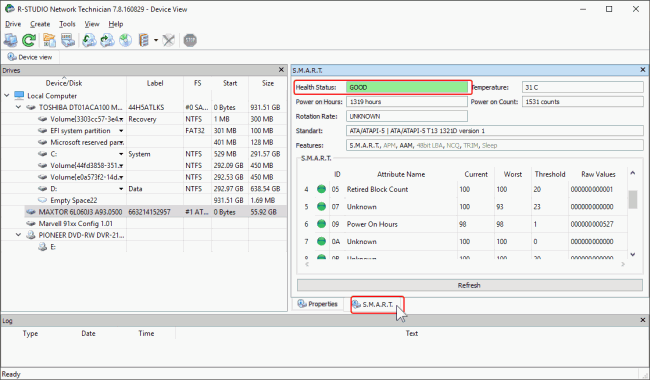
📝 Funktionen:
R-Studio ist ein leistungsstarkes Datenwiederherstellungstool, das verschiedene Dateisysteme unterstützt. Es eignet sich hervorragend für die erweiterte RAID-Rekonstruktion und die Netzwerk-/Internetwiederherstellung. Weitere Funktionen wie Disk-Imaging, ein Hex-Editor und eine Notfallstartversion können mit diesem Tool ausgeführt werden.
📒 Kundenbewertung:
R-Studio ist nach wie vor eines der am häufigsten verwendeten Tools für die logische Wiederherstellung in Datenrettungslaboren. Deshalb hat DeepSpar, das im Video gezeigte Unternehmen, R-TT (Hersteller von R-Studio) als Partner ausgewählt, um eine nahtlosere Hardware-/Softwareumgebung zu entwickeln. - Von Reddit
🏆 Bewertung des Herausgebers:
R-Studio ist zweifellos eine zuverlässige und hervorragende SSD-Wiederherstellungssoftware. Es bietet flexible Scan-Optionen und kann das Dateisystem auf sehr hohem Niveau wiederherstellen. Die komplexe Benutzeroberfläche und die nutzlose kostenlose Version können jedoch enttäuschen.
#2. Testdisk
Teskdisk ist ein kostenloses Datenwiederherstellungstool, das Daten vom Quelllaufwerk wiederherstellt. Es ist hilfreich für die Wiederherstellung auf niedriger Ebene, kann aber fehlschlagen, wenn Sie damit vor langer Zeit gelöschte Daten wiederherstellen.
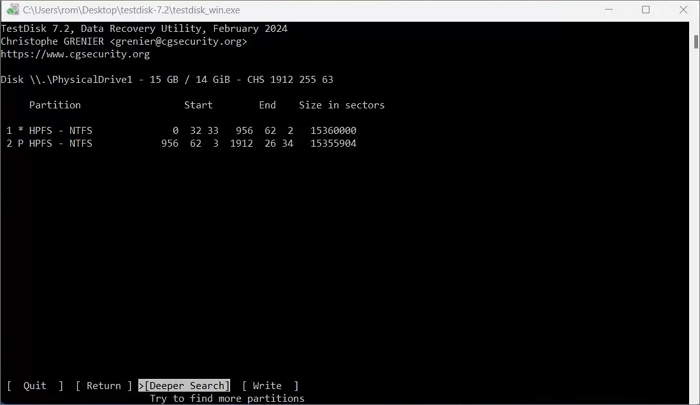
📝 Funktionen:
Ein leistungsstarkes Open-Source-Datenwiederherstellungstool, das verlorene Partitionen wiederherstellt und nicht bootfähige Festplatten wieder bootfähig macht. Es kann auch gelöschte Dateien wiederherstellen und Daten von gelöschten Partitionen wiederherstellen.
📒 Kundenbewertung:
Die Erfolgsquote von Teskdisk hängt ein wenig davon ab, wie Sie die Daten verloren haben. Ich würde zunächst dateisystemspezifische Befehle vom Typ „Undelete“ ausprobieren. Testdisk funktioniert gut, ist aber auch sehr leistungsfähig und verfügt über einige Funktionen, die den Inhalt, an dem es arbeitet, verändern. - Von Reddit
🏆 Bewertung des Herausgebers:
Ein Open-Source-Tool, das hauptsächlich zur Partitionswiederherstellung und zur Wiederherstellung des Festplatten-Bootsektors dient. Im Gegensatz zur SSD-Wiederherstellung ist es praktikabler, wenn Sie versuchen, Daten von einer verlorenen Partition oder Festplatte abzurufen.
#3. Recuva
Recuva ist ein weiteres kostenloses Tool, das für seine benutzerfreundliche Oberfläche und die einfachen Wiederherstellungsschritte bekannt ist. Mit seinem schnellen Scan-Tool können kürzlich gelöschte Dateien schneller wiederhergestellt werden. Es ist eine gute Wahl für grundlegende Wiederherstellungsanforderungen.
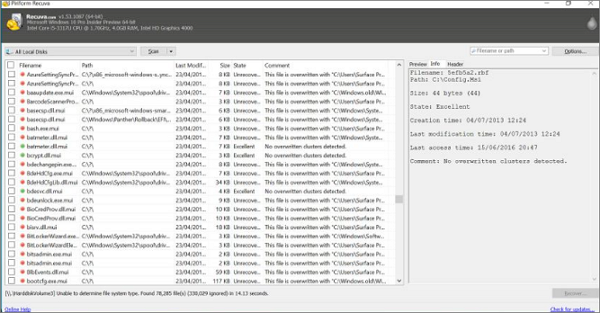
📝 Funktionen:
Das schnelle und effektive Design von Recuva minimiert Betriebsunterbrechungen bei einer erforderlichen Wiederherstellung. Die Pro-Edition kann ein virtuelles Disk-Image zum Schutz vor Datenverlust erstellen und einen Snapshot der wiederhergestellten Dateien erstellen. Im Gegensatz dazu kann die kostenlose Basisversion nur Dateien wiederherstellen.
📒 Kundenbewertung:
Piriform Recuva ist ein beliebtes Datenwiederherstellungsprogramm, das mit einer Auswahl an erweiterten Tools ausgestattet ist, darunter ein sicherer Overwriter, ein Scanner für formatierte Laufwerke und Unterstützung für virtuelle Festplatten. -Von TechRadar
🏆 Bewertung des Herausgebers:
Wenn Sie gerade gelöschte Daten wiederherstellen möchten, ist Recuva eine gute kostenlose Wahl, da es Einschränkungen unterliegt und nicht die gleiche Leistung erbringt, wenn Sie versuchen, Daten von formatierten Festplatten oder SSDs wiederherzustellen.
#4. DMDE
DMDE ist ein robustes Programm zur Wiederherstellung, Bearbeitung und Suche von Datenträgern. In komplizierten Situationen ruft es Dateien und Verzeichnisstrukturen ab, die anderen Anwendungen nicht zur Verfügung stehen.
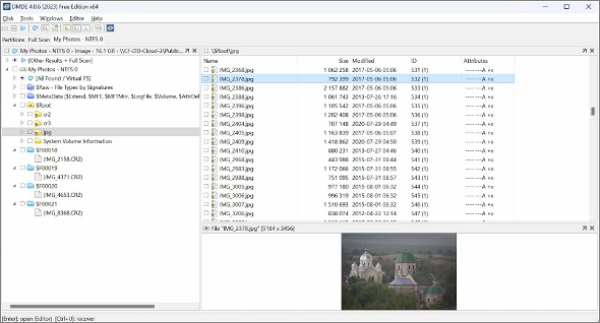
📝Funktionen:
Neben der Datenwiederherstellung bietet es auch Disk-Imaging, Klonen und Partitionsverwaltung. Durch eine umfassende Volumesuche findet DMDE Free Edition verlorene Daten, und der Disk-Editor ermöglicht Ihnen die Erkundung und Navigation verschiedener Disk-Architekturen.
📒 Kundenbewertung:
Mit nur drei Klicks fand es alle Ordner und ich konnte sie einzeln wiederherstellen. Ich habe jedes Bit meiner 100 GB Daten zurückbekommen und kann es jedem empfehlen, der eine funktionierende Software sucht. Vielen Dank an alle, die an dieser Software mitgearbeitet haben; sie hat mir den Hals gerettet. - Von DMDE Reviews
🏆 Bewertung des Herausgebers:
DM Disk Editor und Datenwiederherstellungssoftware ist ein umfassendes Tool mit einer leistungsstarken kostenlosen Option, die für den professionellen Einsatz erweitert werden kann. Die kostenlose Version reicht jedoch aus, wenn Sie nur einige verlorene Dateien wiederherstellen möchten, nicht das gesamte Laufwerk.
#5. PhotoRec
PhotoRec ist ein Datenrettungsprogramm zur Wiederherstellung verlorener Dateien wie Dokumente, Videos und Archive von CD-ROMs, Festplatten sowie verlorener Bilder aus dem Speicher einer Digitalkamera. Auch wenn das Dateisystem Ihres Mediums erheblich beschädigt oder neu formatiert wurde, funktioniert PhotoRec weiterhin, da es das Dateisystem ignoriert und die zugrunde liegenden Daten wiederherstellt.
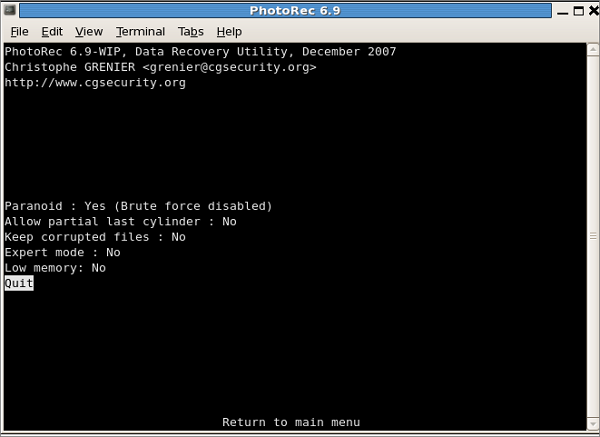
📝Funktionen:
Es ist mit allen Betriebssystemen kompatibel und bietet als kostenloses Tool schnelle Scans und die Wiederherstellung von Dateien mit fantastischer Geschwindigkeit. Ihre Dateien, insbesondere Fotos, können so schnell wie möglich wiederhergestellt werden.
📒 Kundenbewertung:
PhotoRec ignoriert das Dateisystem und analysiert die zugrunde liegenden Daten. Es funktioniert daher auch dann noch, wenn das Dateisystem Ihres Mediums stark beschädigt oder neu formatiert wurde. PhotoRec ist ein Begleitprogramm zu TestDisk, einer Anwendung zur Wiederherstellung verlorener Partitionen auf einer Vielzahl von Dateisystemen und zur Wiederherstellung nicht bootfähiger Datenträger. - Von GoodFirms
🏆 Bewertung des Herausgebers:
Ein kostenloses Datenwiederherstellungstool, das auf die Wiederherstellung von Fotos spezialisiert ist. Die Benutzeroberfläche ist anfängerfreundlich, die Filterfunktion kann jedoch schwach sein, da unter den Videos möglicherweise Word-Dokumente angezeigt werden.
Tipps zum Schutz Ihrer Dateien vor weiteren SSD-Datenverlusten
Nachdem Sie Ihre verlorenen oder gelöschten Dateien von der SSD wiederhergestellt haben, sollten Sie lernen, wie Sie Ihre Daten vor weiterem Datenverlust schützen können. Hier finden Sie einige nützliche Tipps, die Ihnen helfen, unerwartete Datenverluste zu vermeiden:
- 💾Sichern Sie wichtige Daten auf einem anderen Laufwerk oder einem externen Speichergerät
- 🚿Laden Sie eine Antivirensoftware herunter und installieren Sie sie, um alle Viren auf dem SSD-Laufwerk zu scannen und zu entfernen
- 🔌Beenden Sie die Verwendung des SSD-Laufwerks sofort, wenn Sie feststellen, dass bei Ihrem Laufwerk ein Datenverlust aufgetreten ist
- 📁Verwenden Sie zur Hilfe eine SSD-Laufwerkswiederherstellungssoftware wie EaseUS Data Recovery Wizard.
Wie wirkt sich TRIM auf die SSD Datenrettung aus?
TRIM ist eigentlich eine super Funktion für deine SSD - sie sorgt dafür, dass gelöschte Datenblöcke vorbereitet werden, damit deine SSD schneller und gleichmäßiger altert. Aber für die Datenrettung hat TRIM einen großen Nachteil:
Sobald TRIM aktiv ist (standardmäßig bei Windows & modernen SSDs), werden gelöschte Dateien nicht nur als "frei" markiert, sondern die Blöcke physisch geleert - die Daten sind dann unwiederbringlich weg!
Was bedeutet das?
- Keine Chance auf Wiederherstellung: Nach TRIM (oft innerhalb weniger Minuten bis Stunden) sind gelöschte Daten selbst mit Profi-Tools wie EaseUS Data Recovery Wizard nicht mehr wiederherstellbar.
- Ausnahme: Falls TRIM deaktiviert war oder die SSD ihn nicht unterstützt, sind die Daten vielleicht noch da.
- Notfall-Tipp: Bei Datenverlust sofort die SSD vom Strom trennen - je schneller, desto höher die Chance, dass TRIM noch nicht zugeschlagen hat!
TRIM-Check:
- Windows: fsutil behavior query DisableDeleteNotify → Ergebnis 0 bedeutet TRIM ist aktiv (schlecht für Rettung).
Fazit: TRIM macht SSDs effizienter, aber zur Datenrettung ist er der größte Feind! Bei wichtigen Daten also besser regelmäßige Backups machen (z.B. mit Macrium Reflect oder einfach auf eine externe HDD).
Das Fazit
Es ist eine große Katastrophe, wenn Sie wichtige Daten von einem SSD-Laufwerk verlieren. Glücklicherweise müssen Sie sich keine Sorgen mehr über den Verlust wertvoller Daten auf Ihrem SSD-Laufwerk machen. Folgen Sie einfach der obigen Anleitung zur SSD-Datenwiederherstellung, um Ihre Dateien zu schützen und zu retten. Die EaseUS SSD-Datenwiederherstellungssoftware wurde entwickelt, um dauerhaft gelöschte, formatierte und beschädigte Daten von SSD-Laufwerken unter Windows OS wiederherzustellen.
FAQs
Hier finden Sie einige häufig gestellte Fragen zur Wiederherstellung von Dateien von SSDs. Wenn Sie eines dieser Probleme haben, finden Sie hier die Methoden, um sie zu lösen.
Können SSD-Daten wiederhergestellt werden?
Ob SSD-Daten wiederhergestellt werden können oder nicht, ist eine komplizierte Frage. Wir wissen, dass es aufgrund der als SSD TRIM bekannten Technologie für Datenwiederherstellungssoftware praktisch unmöglich ist, Daten von einem SSD-Laufwerk wiederherzustellen, wenn Dateien oder Ordner gelöscht worden sind.
Im Falle von versehentlich formatierten Partitionen oder dem Löschen von Dateien bei deaktiviertem TRIM können Sie jedoch eine SSD-Datenwiederherstellungsanwendung für die Wiederherstellung von SSD-Dateien verwenden.
Wie kann ich Daten von einer defekten SSD wiederherstellen?
Im Allgemeinen ist es schwer zu erkennen, ob die SSD tot oder ausgefallen ist. Es gibt jedoch einige Indikatoren, mit denen Sie feststellen können, ob sich Ihre SSD der Grenze ihres Lese-/Schreibzyklus nähert oder physische Probleme aufweist:
- Fehlerhafte Blöcke, das Speichern, Lesen und Verschieben von Dateien auf der SSD kann zu einem Ausfall führen
- Das Dateisystem wird repariert, aber die Software für physische Defekte zeigt keinen Schaden an
- Der Computer stürzt beim Hochfahren ab, und die SSD ist wahrscheinlich defekt
- SSD verwendet den Nur-Lese-Modus
Wenn Ihre SSD ausfällt, können Sie dennoch Daten von ihr wiederherstellen. Schließen Sie die SSD an den Computer an, führen Sie den EaseUS Data Recovery Wizard aus, und Sie können auf die SSD zugreifen und ihre Daten wiederherstellen.
Wie repariert man eine ausgefallene SSD?
Wie Sie eine ausgefallene SSD reparieren können, hängt von der Ursache des Problems ab. Wenn physische Probleme vorliegen, wie z. B. Hardwareschäden oder beschädigte Flash-Einheiten, muss die SSD möglicherweise ersetzt werden. Wenn die Funktionsstörung jedoch auf logische Fehler wie fehlerhafte Blöcke, Softwarefehler, Malware-Infektionen, veraltete Laufwerke usw. zurückzuführen ist, können Sie die folgenden Optionen verwenden, um die defekte oder ausgefallene SSD zu reparieren:
- Formatieren Sie die SSD, aber stellen Sie zunächst die Dateien auf ihr wieder her
- Schalten Sie die SSD aus und wieder ein
- Leerlauf im Boot-Menü
- Aktualisieren der SSD-Firmware
- Treiber aktualisieren
Wie viel kostet die SSD Datenrettung?
Das hängt davon ab, wie Sie SSD-Daten wiederherstellen wollen und welche Tools Sie verwenden. Mit Hilfe eines SSD-Anbieters kostet die Datenwiederherstellung für ein Laufwerk mit vollständiger Festplattenverschlüsselung etwa 700 US-Dollar. Wenn jedoch die Hilfe eines Anbieters nicht verfügbar ist, kann die Wiederherstellung von SSD-Daten laut Gillware, einem Unternehmen für Datenwiederherstellung, bis zu 3.500 US-Dollar kosten. Beides ist viel zu teuer.
Mit der EaseUS SSD-Datenwiederherstellungssoftware hingegen können Sie Daten von SSDs für nur 69,95 $ wiederherstellen. Mit diesem Tool können Sie alle verlorenen Dateien von Festplatten (HDD & SSD), geleerten Papierkörben, USB-Flash-Laufwerken, SD-Karten, USB-Sticks, externen Festplatten und mehr wiederherstellen.
War der Artikel hilfreich?
Nach dem Studium der Germanistik ist Mako seit 2013 Teil des EaseUS-Teams und hat sich in den letzten 11 Jahren intensiv mit Software-Themen beschäftigt. Der Schwerpunkt liegt auf Datenrettung, Datenmanagement, Datenträger-Verwaltung und Multimedia-Software.
Weitere Artikel & Tipps:
-
Wie kann man die RAID 1 Daten wiederherstellen? [RAID Datenrettung]
![author icon]() Mako | 24.09.2025, 17:09
Mako | 24.09.2025, 17:09 -
Buffalo externe Festplatte funktioniert nicht/nicht angezeigt [2025 Gelöst]
![author icon]() Mako | 21.05.2025, 16:25
Mako | 21.05.2025, 16:25 -
Wie geht die SanDisk Extreme Pro Wiederherstellung? Hier sind 3 Methoden.
![author icon]() Mako | 21.05.2025, 16:25
Mako | 21.05.2025, 16:25 -
Steam Deck SSD Upgrade Anleitung: Steam Deck SSD austauschen
![author icon]() Mako | 21.05.2025, 16:25
Mako | 21.05.2025, 16:25